Erstellen von Skripts für Objekte in SQL Server Management Studio
In diesem Tutorial erfahren Sie, wie Sie T-SQL-Skripts (Transact-SQL) für verschiedene Objekte in SQL Server Management Studio (SSMS) erstellen können. Dabei wird die Skripterstellung für die folgenden Objekte beschrieben:
- Abfragen beim Ausführen von Aktionen auf der grafischen Benutzeroberfläche
- Datenbanken (mithilfe der beiden Methoden „Script Database As“ (Skript für Datenbank erstellen als) und „Skript generieren“)
- Tabellen
- Gespeicherte Prozeduren
- Erweiterte Ereignisse
Zum Erstellen eines Skripts für ein beliebiges Objekt im Objekt-Explorer klicken Sie mit der rechten Maustaste auf das Objekt, und wählen Sie die Option Skript für Objekt erstellen als aus. Dieses Tutorial zeigt Ihnen die Vorgehensweise.
Voraussetzungen
Zur Durchführung dieses Tutorials benötigen Sie SQL Server Management Studio, Zugriff auf einen Server, auf dem SQL-Server ausgeführt wird, und eine AdventureWorks-Datenbank.
- Installieren Sie SQL Server Management Studio.
- Installieren Sie die SQL Server 2017 Developer Edition.
- Laden Sie AdventureWorks-Beispieldatenbanken herunter.
Anweisungen zum Wiederherstellen von Datenbanken in SSMS finden Sie hier: Restore a Database (Wiederherstellen einer Datenbank).
Erstellen von Skripts für Abfragen über die grafische Benutzeroberfläche
Sie können den zugeordneten T-SQL-Code für eine Aufgabe generieren, wenn Sie für ihre Ausführung die Benutzeroberfläche in SSMS verwenden. In den folgenden Beispielen wird dies anhand der Sicherung einer Datenbank und der Verkleinerung eines Transaktionsprotokolls demonstriert. Die gleichen Schritte lassen sich auf jede Aktion anwenden, die über die grafische Benutzeroberfläche ausgeführt wird.
Erstellen von T-SQL-Skripts beim Sichern einer Datenbank
Stellen Sie eine Verbindung mit einem Server her, der SQL Server ausführt.
Erweitern Sie den Knoten Datenbanken .
Klicken Sie mit der rechten Maustaste auf die Datenbank AdventureWorks2022>Aufgaben>Sichern:
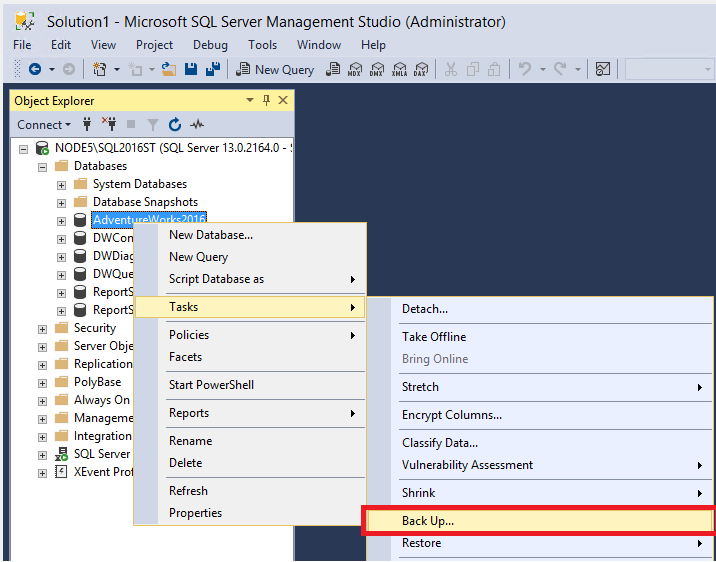
Konfigurieren Sie die Sicherung auf die gewünschte Weise. In diesem Tutorial werden die Standardeinstellungen beibehalten. Alle Änderungen, die Sie in diesem Fenster vornehmen, werden jedoch auch im Skript übernommen.
Wählen Sie Skript>Skript für Aktion im Fenster „Neue Abfrage“ schreiben:
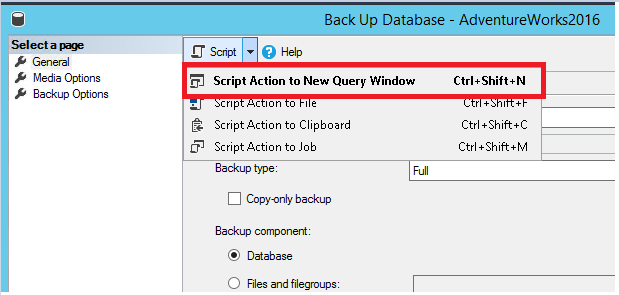
Sehen Sie sich den T-SQL-Code im Abfragefenster an.

Wählen Sie Ausführen aus, um die Abfrage auszuführen und ein Backup der Datenbank mithilfe von T-SQL zu erstellen.
T-SQL-Skripts beim Verkleinern des Transaktionsprotokolls
Klicken Sie mit der rechten Maustaste auf die Datenbank AdventureWorks2022>Aufgaben>Verkleinern>Dateien:
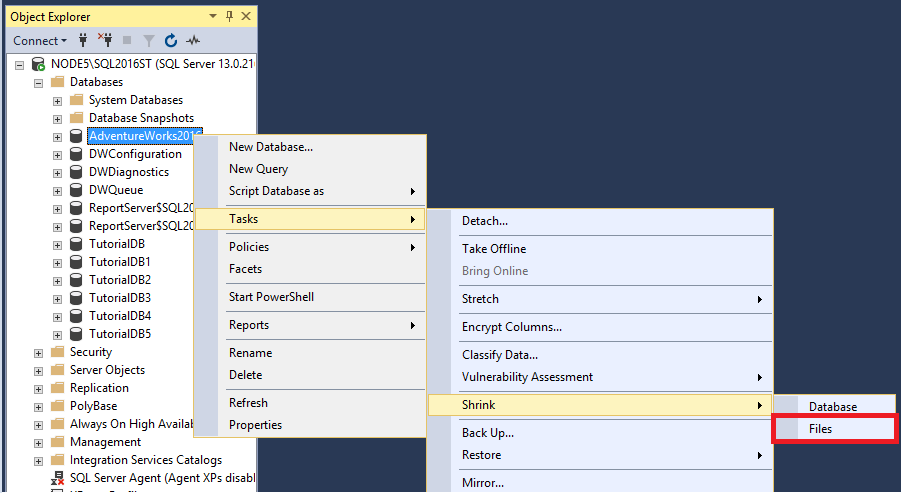
Wählen Sie im Dropdown-Listenfeld DateitypProtokoll aus:
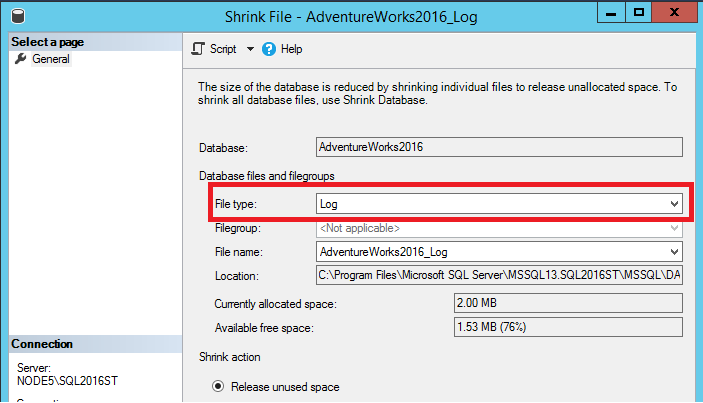
Wählen Sie Skript und Skriptaktion in Zwischenablage aus:
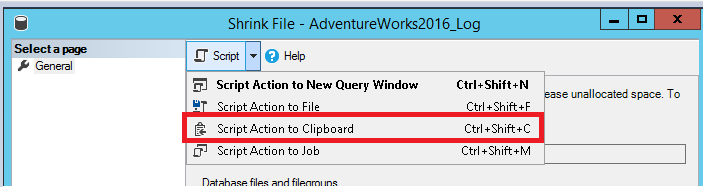
Öffnen Sie ein Neues Abfragefenster, und fügen Sie ein. (Klicken Sie mit der rechten Maustaste in das Fenster. Wählen Sie dann Einfügen aus.)

Klicken Sie auf Ausführen, um die Abfrage auszuführen und das Transaktionsprotokoll zu schließen.
Erstellen von Skripts für Datenbanken
Im folgenden Abschnitt erfahren Sie, wie Sie mit den Optionen Script As (Skript erstellen als) und Skripts generieren Skripts für eine Datenbank erstellen. Mithilfe der Option Script Database As (Skript für Datenbank erstellen als) werden die Datenbank und die zugehörigen Konfigurationsoptionen neu erstellt. Mithilfe der Option Skripts generieren können Sie Skripts sowohl für das Schema als auch für die Daten erstellen. In diesem Abschnitt erstellen Sie zwei neue Datenbanken. Sie verwenden die Option Script As (Skript erstellen als), um AdventureWorks2022a zu erstellen. Sie verwenden die Option Skripts generieren, um AdventureWorks2022b zu erstellen.
Erstellen Sie mithilfe der Option „Skript“ ein Skript für eine Datenbank.
Stellen Sie eine Verbindung mit einem Server her, der SQL Server ausführt.
Erweitern Sie den Knoten Datenbanken .
Klicken Sie mit der rechten Maustaste auf die Datenbank AdventureWorks2022-Datenbank, wählen Sie dann >Script Database As>Create To>Neues Abfrage-Editor-Fenster (Skript für Datenbank erstellen als > Erstellen in) aus:
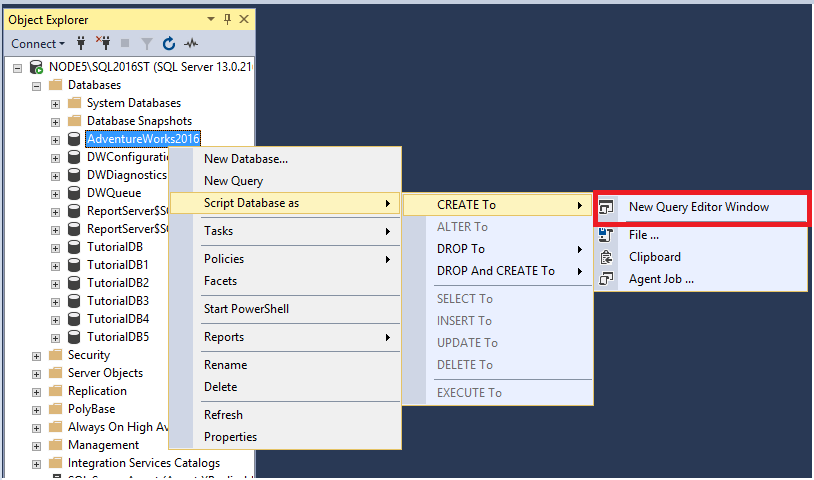
Sehen Sie sich die Datenbankerstellungsabfrage im Fenster an:
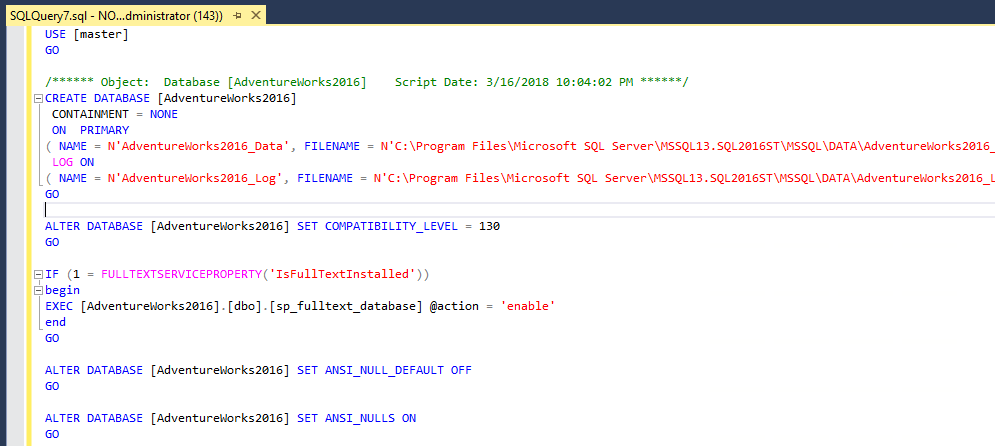 Mit dieser Option werden nur die Datenbankkonfigurationsoptionen ausgegeben.
Mit dieser Option werden nur die Datenbankkonfigurationsoptionen ausgegeben.Wählen Sie auf der Tastatur STRG+F aus, um das Dialogfeld Suchen zu öffnen. Wählen Sie den Pfeil nach unten aus, um die Option Ersetzen zu öffnen. Geben Sie oben in der Suchzeile „AdventureWorks2022“ ein, und geben Sie unten unter Ersetzen „AdventureWorks2022a“ ein.
Wählen Sie Alle ersetzen aus, um alle Instanzen von AdventureWorks2022 durch AdventureWorks2022a zu ersetzen.
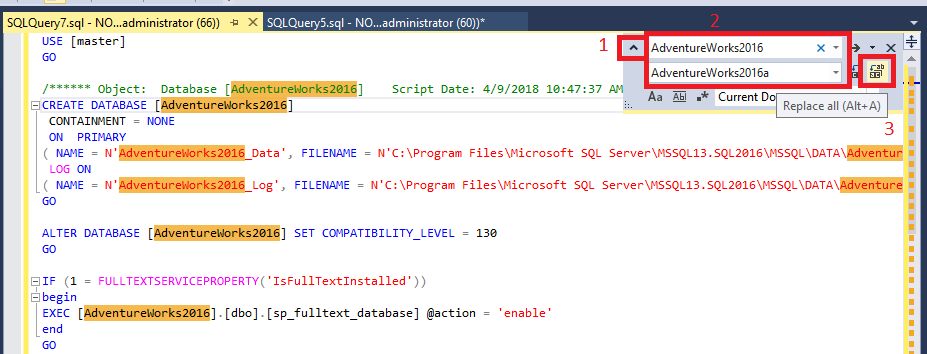
Wählen Sie Ausführen aus, um die Abfrage auszuführen und Ihre neue AdventureWorks2022a-Datenbank zu erstellen.
Erstellen Sie mithilfe der Option „Skript generieren“ ein Skript für eine Datenbank.
Stellen Sie eine Verbindung mit einem Server her, der SQL Server ausführt.
Erweitern Sie den Knoten Datenbanken .
Klicken Sie mit der rechten Maustaste auf AdventureWorks2022>Aufgaben>Skripts generieren:
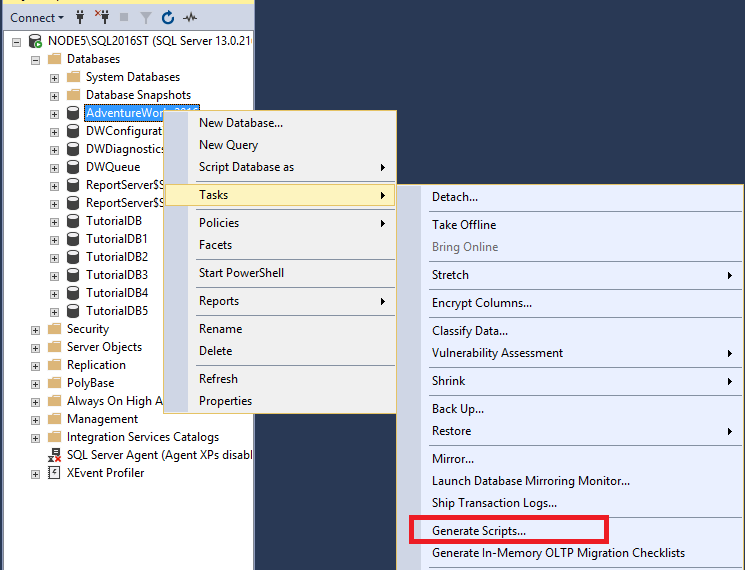
Die Seite Einführung wird geöffnet. Wählen Sie Weiter aus, um die Seite Objekte auswählen zu öffnen. Sie können die gesamte Datenbank oder nur bestimmte Objekte in der Datenbank auswählen. Wählen Sie Skripterstellung für gesamte Datenbank und alle Datenbankobjekte aus.
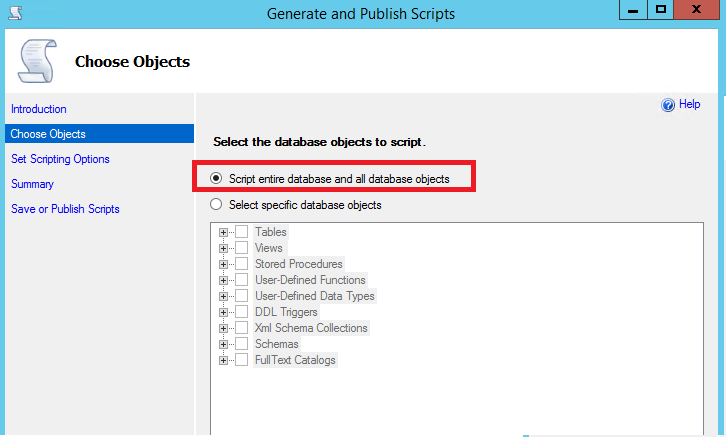
Wählen Sie Weiter aus, um die Seite Skripterstellungsoptionen festlegen zu öffnen. Hier können Sie den Speicherort des Skripts und einige zusätzliche erweiterte Optionen konfigurieren.
a. Wählen Sie In Fenster 'Neue Abfrage' speichern aus.
b. Wählen Sie Erweitert aus, und vergewissern Sie sich, dass die folgenden Optionen festgelegt sind:
- Skripterstellung für Statistiken ist auf Skripterstellung für Statistiken festgelegt.
- Datentypen, für die ein Skript erstellt wird ist auf Nur Schema festgelegt.
- Skripterstellung für Indizes ist auf True festgelegt.
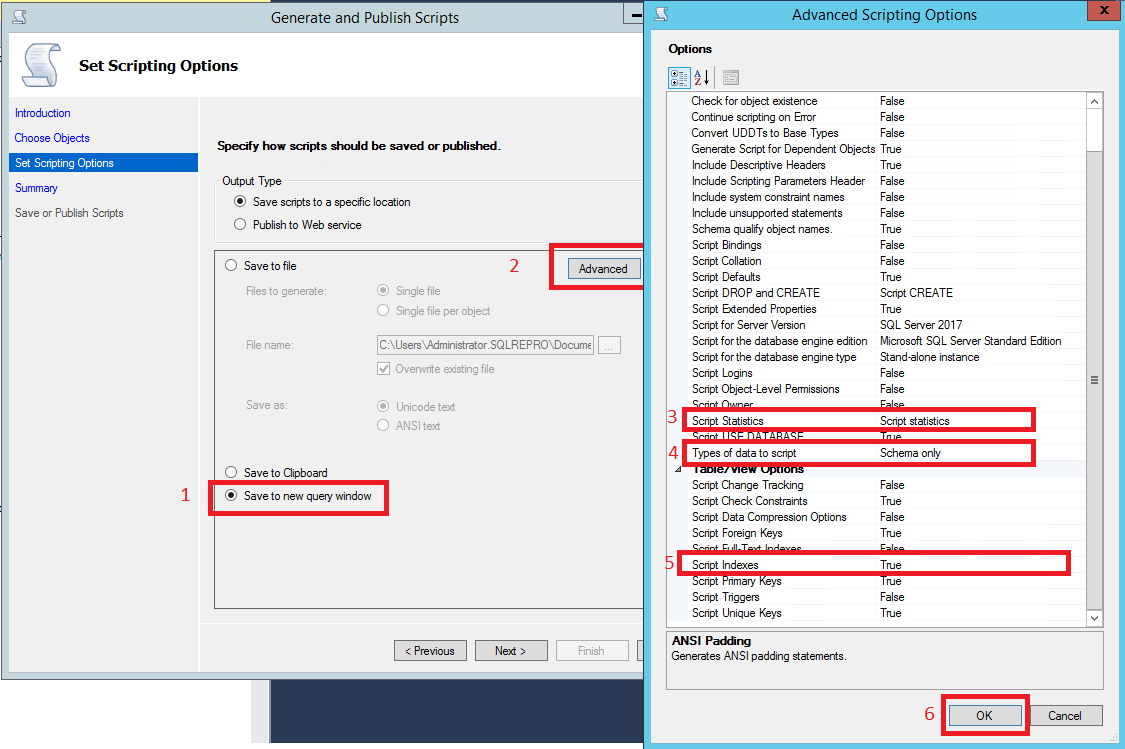
Hinweis
Sie können für die Datenbank Skripts für die Daten erstellen, indem Sie für die Option Datentypen, für die ein Skript erstellt wirdSchema und Daten auswählen. Allerdings ist dies bei großen Datenbanken nicht ideal. Möglicherweise ist mehr Arbeitsspeicher erforderlich, als SSMS zuordnen kann. Diese Einschränkung ist für kleine Datenbanken aber unproblematisch. Wenn Sie Daten für eine größere Datenbank verschieben möchten, verwenden Sie den Import- und Export-Assistenten.
Wählen Sie OK und anschließend Weiter aus.
Wählen Sie in der ZusammenfassungWeiter aus. Wählen Sie dann erneut Weiter aus, um das Skript in einem Fenster Neue Abfrage zu erstellen.
Öffnen Sie über die Tastatur das Dialogfeld Suche (STRG+F). Wählen Sie den Pfeil nach unten aus, um die Option Ersetzen zu öffnen. Geben Sie in der oberen Suchen-Zeile AdventureWorks2022 ein. Geben Sie in der unteren Ersetzen-Zeile AdventureWorks2022b ein.
Wählen Sie Alle ersetzen aus, um alle Instanzen von AdventureWorks2022 durch AdventureWorks2022b zu ersetzen.
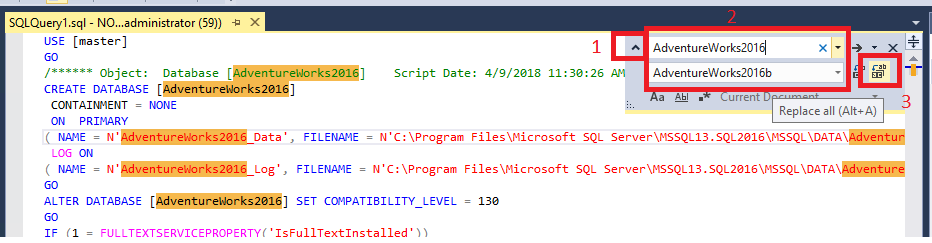
Wählen Sie Ausführen aus, um die Abfrage auszuführen und Ihre neue AdventureWorks2022b-Datenbank zu erstellen.
Erstellen von Skripts für Tabellen
In diesem Abschnitt wird beschrieben, wie Sie Skripts für Datenbanktabellen erstellen. Mithilfe dieser Option können Sie entweder die Tabelle erstellen oder die Tabelle löschen und neu erstellen. Sie können diese Option auch verwenden, um ein Skript für den T-SQL-Code zu erstellen, der im Zusammenhang mit der Bearbeitung der Tabelle steht. Ein Beispiel sind Einfügungen in die Tabelle oder Aktualisierungen der Tabelle. In diesem Abschnitt löschen Sie eine Tabelle und erstellen diese dann neu.
Stellen Sie eine Verbindung mit einem Server her, der SQL Server ausführt.
Erweitern Sie den Knoten Datenbanken.
Klappen Sie den Datenbankknoten AdventureWorks2022 auf.
Erweitern Sie den Knoten Tabellen.
Klicken Sie mit der rechten Maustaste auf dbo.ErrorLog>Skript für Tabelle als>DROP And CREATE To>Neues Abfrage-Editor-Fenster (LÖSCHEN und NEU ERSTELLEN in):
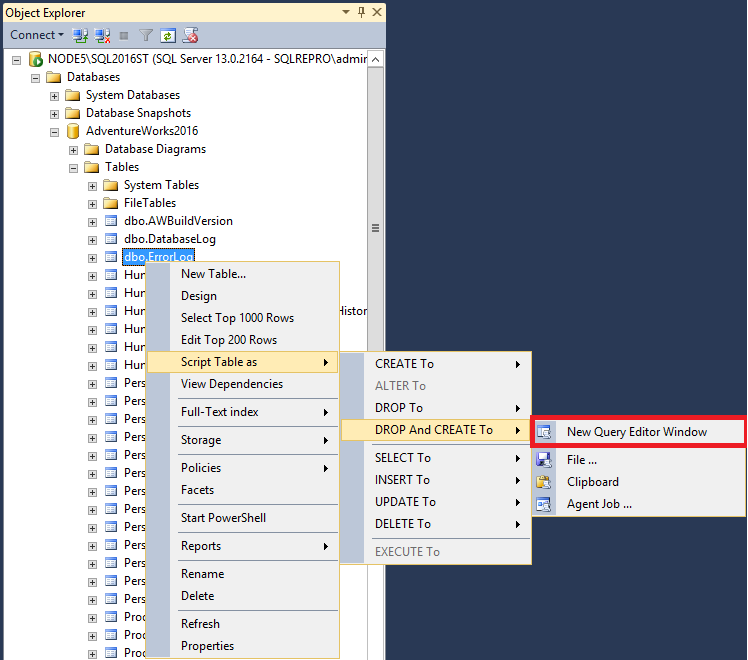
Wählen Sie Ausführen aus, um die Abfrage auszuführen. Diese Aktion löscht die Errorlog-Tabelle und erstellt sie neu.
Hinweis
Die Errorlog-Tabelle ist in der Datenbank
AdventureWorks2022standardmäßig leer. Daher verlieren Sie durch das Löschen der Tabelle keine Daten. Dieselbe Vorgehensweise führt jedoch bei einer Tabelle mit Daten zu Datenverlust.
Erstellen von Skripts für gespeicherte Prozeduren
In diesem Abschnitt erfahren Sie, wie Sie eine gespeicherte Prozedur löschen und an anderer Stelle erstellen.
Stellen Sie eine Verbindung mit einem Server her, der SQL Server ausführt.
Erweitern Sie den Knoten Datenbanken.
Erweitern Sie den Knoten Programmierbarkeit.
Erweitern Sie den Knoten Gespeicherte Prozedur.
Klicken Sie mit der rechten Maustaste auf die gespeicherte Prozedur dbo.uspGetBillOfMaterials>Skript für gespeicherte Prozeduren als>DROP and CREATE To>Neues Abfrage-Editor-Fenster (LÖSCHEN und NEU ERSTELLEN in):
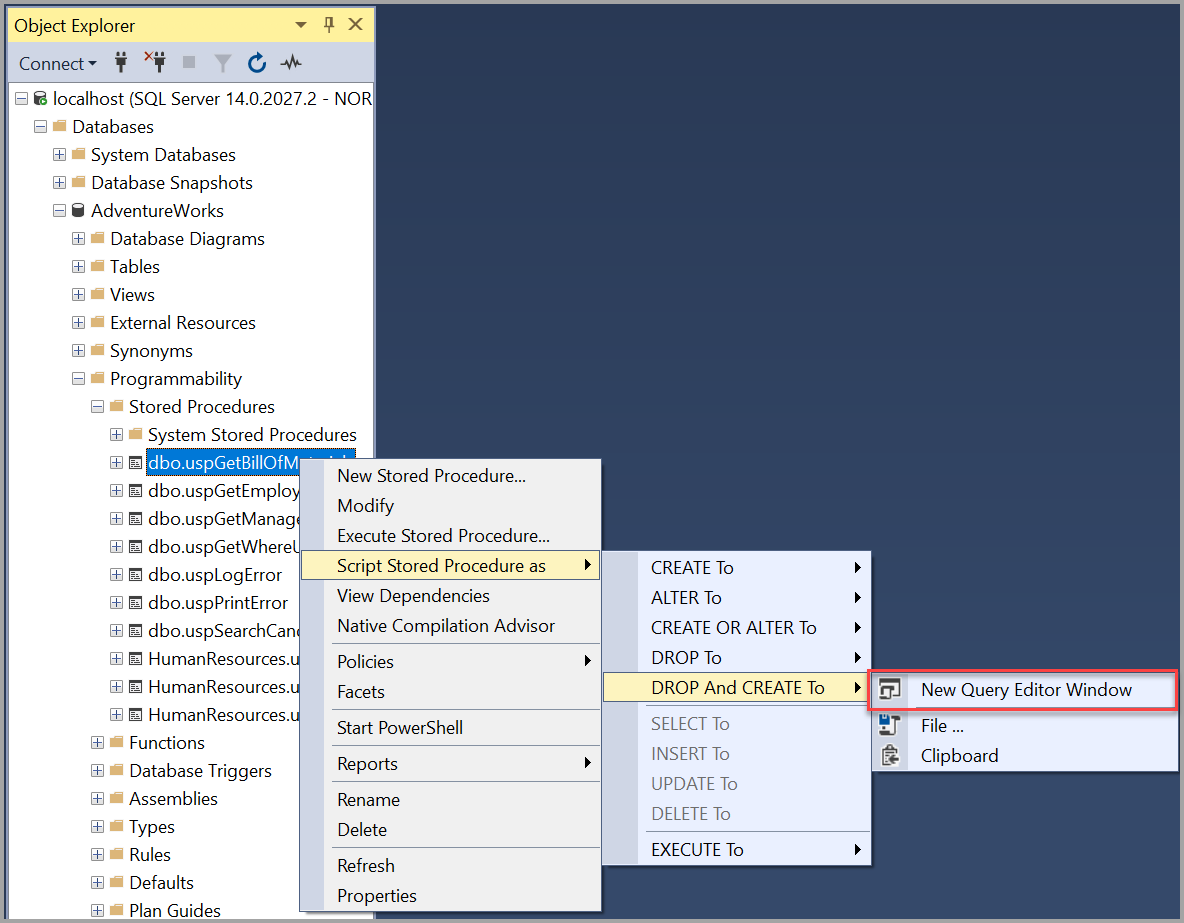
Erstellen von Skripts für erweiterte Ereignisse
In diesem Abschnitt wird beschrieben, wie Sie ein Skript für erweiterte Ereignisse erstellen.
Stellen Sie eine Verbindung mit einem Server her, der SQL Server ausführt.
Erweitern Sie den Knoten Verwaltung.
Erweitern Sie den Knoten Erweiterte Ereignisse.
Erweitern Sie den Knoten Sitzungen.
Klicken Sie mit der rechten Maustaste zunächst auf die erweiterte Sitzung, die Sie interessiert, und dann auf >Script Session As>CREATE To>Neues Abfrage-Editor-Fenster (Skript für Sitzung als > CREATE in):
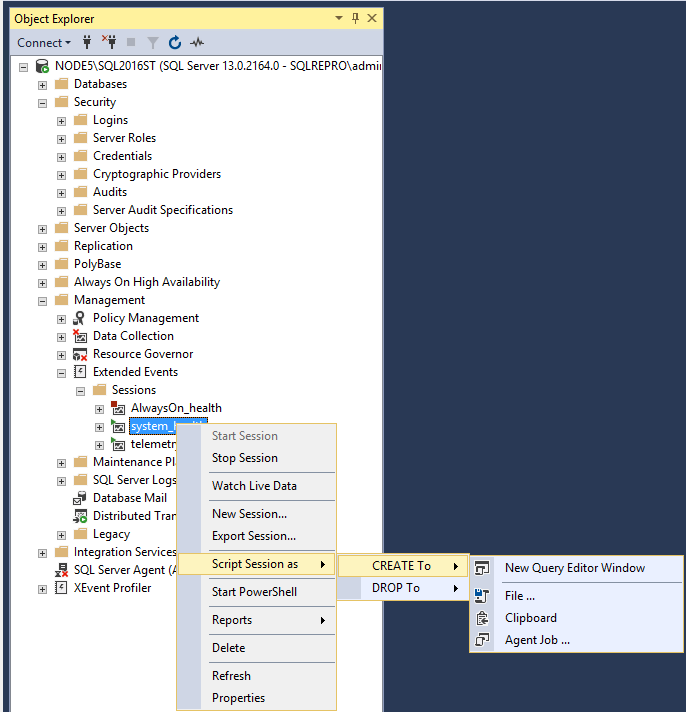
Ändern Sie unter Neues Abfrage-Editor-Fenster den neuen Namen der Sitzung von system_health in system_health2. Wählen Sie Ausführen aus, um die Abfrage auszuführen.
Klicken Sie mit der rechten Maustaste im Objekt-Explorer auf Sitzungen. Wählen Sie Aktualisieren aus, um Ihre neue erweiterte Ereignissitzung anzuzeigen. Das grüne Symbol neben der Sitzung zeigt an, dass die Sitzung ausgeführt wird. Das rote Symbol zeigt an, dass die Sitzung beendet wurde.
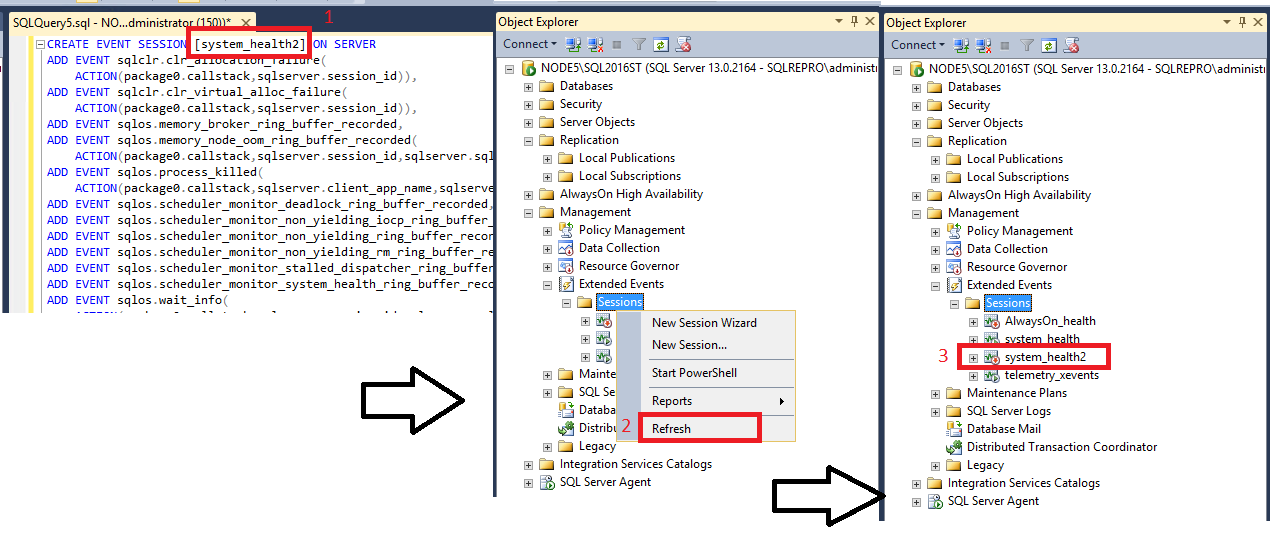
Hinweis
Sie können die Sitzung starten, indem Sie mit der rechten Maustaste darauf klicken und Start (Starten) auswählen. Es handelt sich allerdings hier um eine Kopie der bereits laufenden system_health-Sitzung, daher können Sie diesen Schritt überspringen. Sie können die Kopie der erweiterten Ereignissitzung löschen, indem Sie mit der rechten Maustaste darauf klicken, und Löschen auswählen.
Nächste Schritte
Am besten machen Sie sich mit SSMS vertraut, indem Sie einige praktische Aufgaben durchführen. Dieses Tutorial und Artikel zu Vorgehensweisen unterstützen Sie bei der Verwendung der verschiedenen Features, die in SSMS verfügbar sind. In diesen Artikeln erfahren Sie, wie Sie die Komponenten von SSMS verwalten und wie Sie die Funktionen finden, die Sie regelmäßig verwenden.